CAAC000E Microsoft 365 中達到設備上限或限制錯誤
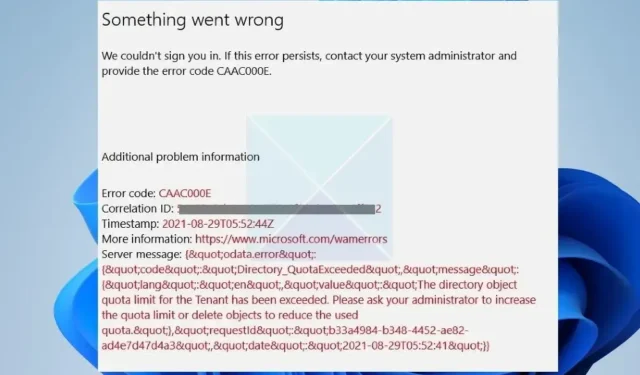
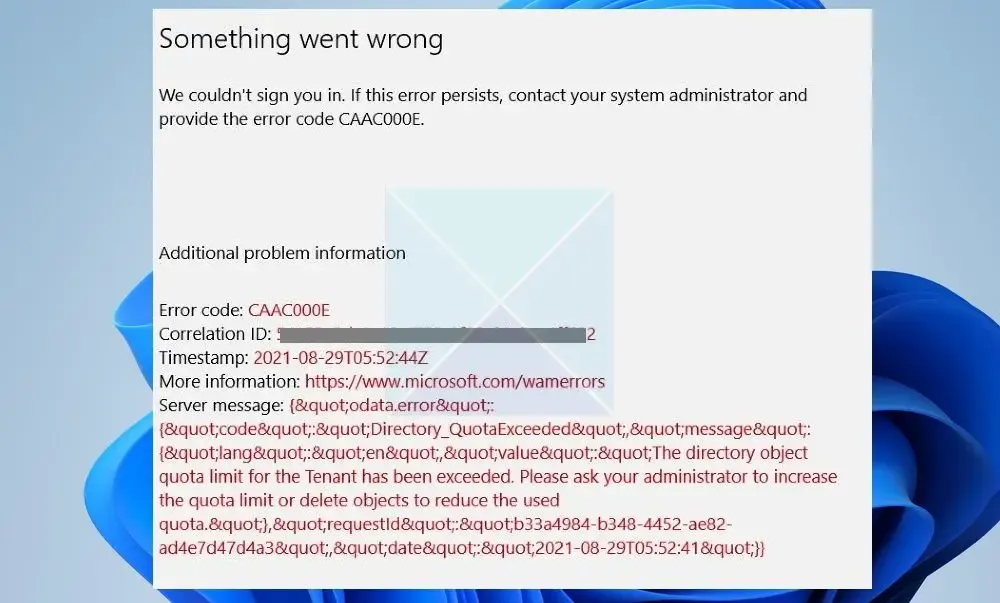
修復 Microsoft 365 中的 CAAC000E 設備上限或達到限制錯誤
如前所述,當您嘗試註冊比預期更多的設備時,通常會發生該錯誤。因此,您可以通過以下方法控制設備關聯來快速消除錯誤:
- 調整時區
- Microsoft Office 365 設備限制已達到
- 考慮升級您的 Microsoft Office 訂閱
- 聯繫微軟客戶支持
有些建議包含成本,因此請根據您的需要進行評估。
1]調整時區
發生該錯誤的原因可能是設備上的時區設置錯誤,因為 Microsoft 365 可能在驗證您的許可證時遇到問題。因此,您會收到設備上限錯誤。
因此,您應該首先將日期、時間和時區設置為自動設置。為此,請按照以下步驟操作:
- 首先,關閉 Microsoft Office 應用程序。
- 按Windows 鍵 + I轉至“設置”。
- 單擊側欄中的時間和語言。
- 在這裡,打開這兩個選項:自動設置時間和自動設置時區。
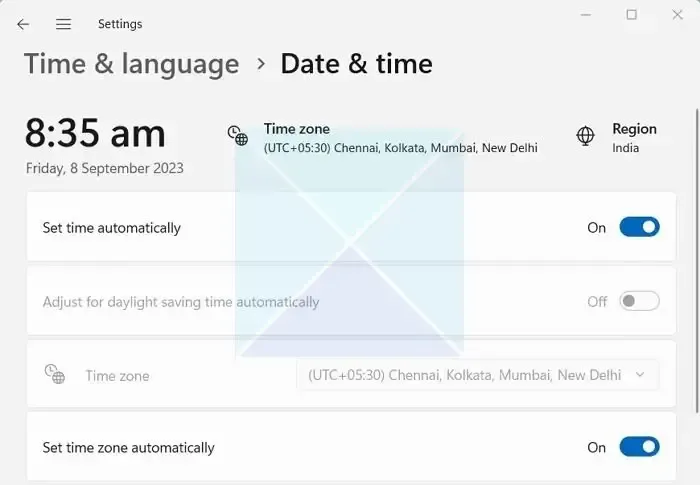
- 完成後,嘗試登錄您的 Microsoft 365 帳戶,看看是否出現相同的錯誤。
2] Microsoft Office 365 設備限制已達到
Microsoft 365 允許您每個訂閱或許可證最多使用 5 台設備。但是,如果您嘗試使用超過 5 個設備,則在註冊新設備時將收到 CAAC000E 設備上限錯誤或達到限制錯誤消息。
要修復 CAAC000E 錯誤,請確保您沒有過度使用限制,如果是這樣,請按照以下步驟停用未使用的設備:
- 首先,轉到Microsoft 帳戶服務並使用您的 Office 365 電子郵件地址登錄。
- 登錄後,單擊Microsoft 365 訂閱服務旁邊的管理鏈接。
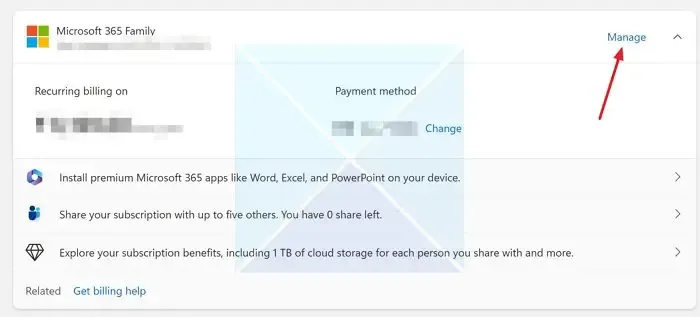
- 在“管理”屏幕中,單擊“共享訂閱”並將其展開
- 單擊要停止共享的帳戶旁邊的“停止共享”墨跡。
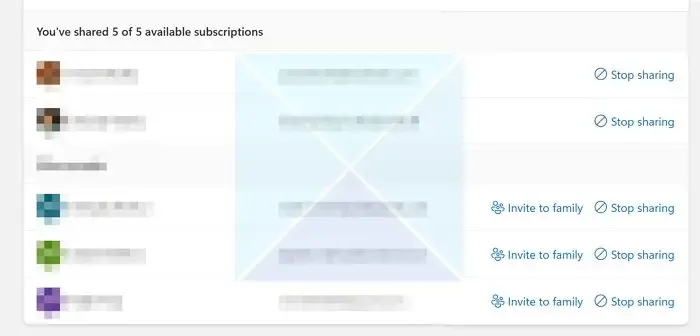
- 完成後,您可以使用 Microsoft 365 帳戶登錄新設備,而不會遇到任何錯誤。
雖然當您需要刪除帳戶時,上述方法有效,但同一屏幕上的另一個選項允許您從現有設備註銷帳戶。
在“共享訂閱”下,找到適用於你的設備的 Microsoft 365 應用。由於 Microsoft 只允許同時使用 5 台設備,因此您可以刪除它們或添加新設備。
3]考慮升級您的 Microsoft Office 訂閱
如前所述,您最多可以在 5 台設備上使用 Microsoft Office。但是,如果您在組織空間中並且需要 5 台以上的設備來使用您的 Microsoft Office 帳戶,則您唯一的選擇就是升級訂閱。或者您可以考慮購買單獨的計劃。
4]聯繫微軟客戶支持
如果您尚未達到設備限制,但仍然收到相同的 CAAC000E 設備上限錯誤,則很可能是錯誤或故障導致的。對您來說最好的選擇是聯繫客戶支持並看看他們是怎麼說的。確保在聯繫支持團隊時提供有關訂閱的所有相關詳細信息和錯誤詳細信息。
結論
這就是 Microsoft 365 修復中 CAAC000E 設備上限或限制達到錯誤的全部內容。為了防止將來出現錯誤,請控制使用 Microsoft 365 帳戶的設備數量。
Office 365 的設備限制是多少?
建議在所有相關設備上安裝 Microsoft Office,並同時在最多五台設備上進行身份驗證。Microsoft Office 與 PC、Mac、平板電腦和手機兼容。因此,如果您在其中任何一個上安裝 Office,它們都會被計算在內。



發佈留言